विंडोज 10 में अकाउंट पिक्चर सेटिंग्स शॉर्टकट बनाएं
डिफ़ॉल्ट रूप से, विंडोज 10 प्रत्येक उपयोगकर्ता खाते के लिए एक ग्रे पृष्ठभूमि के साथ एक फ्लैट उपयोगकर्ता छवि प्रदान करता है और उपयोगकर्ता सफेद घटता द्वारा दर्शाया जाता है। छवि को बाद में सेटिंग्स में बदला जा सकता है। यदि आप बार-बार अपनी उपयोगकर्ता तस्वीर बदलते हैं, या आप उचित विकल्पों को तेजी से एक्सेस करना चाहते हैं, तो आप विंडोज 10 में अकाउंट पिक्चर सेटिंग्स शॉर्टकट बना सकते हैं।
विज्ञापन
हर बार जब आप अपने विंडोज 10 खाते से साइन इन करते हैं तो उपयोगकर्ता की तस्वीर दिखाई देगी। यह स्टार्ट मेन्यू में एक छोटे गोल थंबनेल के रूप में भी दिखाई देता है।


डिफ़ॉल्ट छवि के बजाय, आप अपने पसंदीदा वॉलपेपर या अपनी वास्तविक तस्वीर का उपयोग कर सकते हैं। यदि आपका खाता एक Microsoft खाता है, तो आपके द्वारा सेट की गई छवि Microsoft के सर्वर पर अपलोड की जाएगी और उनकी सभी क्लाउड सेवाओं में उपयोग की जाएगी जैसे एक अभियान, ऑफिस 365 और इसी तरह। डिफ़ॉल्ट रूप से, यह आपके सभी उपकरणों में समन्वयित हो जाएगा।
विंडोज 10 में अकाउंट पिक्चर सेटिंग्स शॉर्टकट बनाने के लिए, निम्न कार्य करें।
- अपने डेस्कटॉप पर खाली जगह पर राइट क्लिक करें। संदर्भ मेनू में नया - शॉर्टकट चुनें (स्क्रीनशॉट देखें)।

- शॉर्टकट लक्ष्य बॉक्स में, निम्नलिखित टाइप या कॉपी-पेस्ट करें:
Explorer.exe एमएस-सेटिंग्स: yourinfo

- शॉर्टकट के नाम के रूप में उद्धरण चिह्नों के बिना "खाता चित्र" लाइन का उपयोग करें। दरअसल, आप अपनी पसंद के किसी भी नाम का इस्तेमाल कर सकते हैं। हो जाने पर फिनिश बटन पर क्लिक करें।

- अब, आपके द्वारा बनाए गए शॉर्टकट पर राइट क्लिक करें और गुण चुनें।
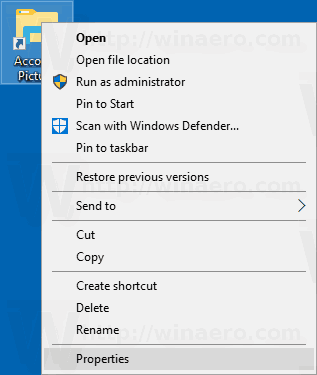
- यदि आप चाहें तो शॉर्टकट टैब पर, आप एक नया आइकन निर्दिष्ट कर सकते हैं। युक्ति: आप c:\windows\system32\imageres.dll फ़ाइल से किसी भी आइकन का उपयोग कर सकते हैं।

- आइकन लागू करने के लिए ठीक क्लिक करें, फिर शॉर्टकट गुण संवाद विंडो बंद करने के लिए ठीक क्लिक करें।

आप कर चुके हैं! उस शॉर्टकट पर डबल-क्लिक करें जिसे आपने क्रिया में परीक्षण करने के लिए अभी बनाया है। यह निम्नलिखित पेज को खोलेगा।

अब, आप इस शॉर्टकट को किसी भी सुविधाजनक स्थान पर ले जा सकते हैं, इसे टास्कबार या स्टार्ट करने के लिए पिन करें,सभी ऐप्स में जोड़ें या त्वरित लॉन्च में जोड़ें (देखें कि कैसे त्वरित लॉन्च सक्षम करें). आप भी कर सकते हैं एक वैश्विक हॉटकी असाइन करें अपने शॉर्टकट के लिए।

